UG10.0中如何创建涡状线?
来源:网络收集 点击: 时间:2024-03-10【导读】:
在创建平面螺旋类的实体时,需要用到涡状线,但是,在UG中没有直接的“涡状线”命令,那么,UG10.0中如何创建涡状线呢?工具/原料more电脑UG10.0软件方法/步骤1/8分步阅读 2/8
2/8 3/8
3/8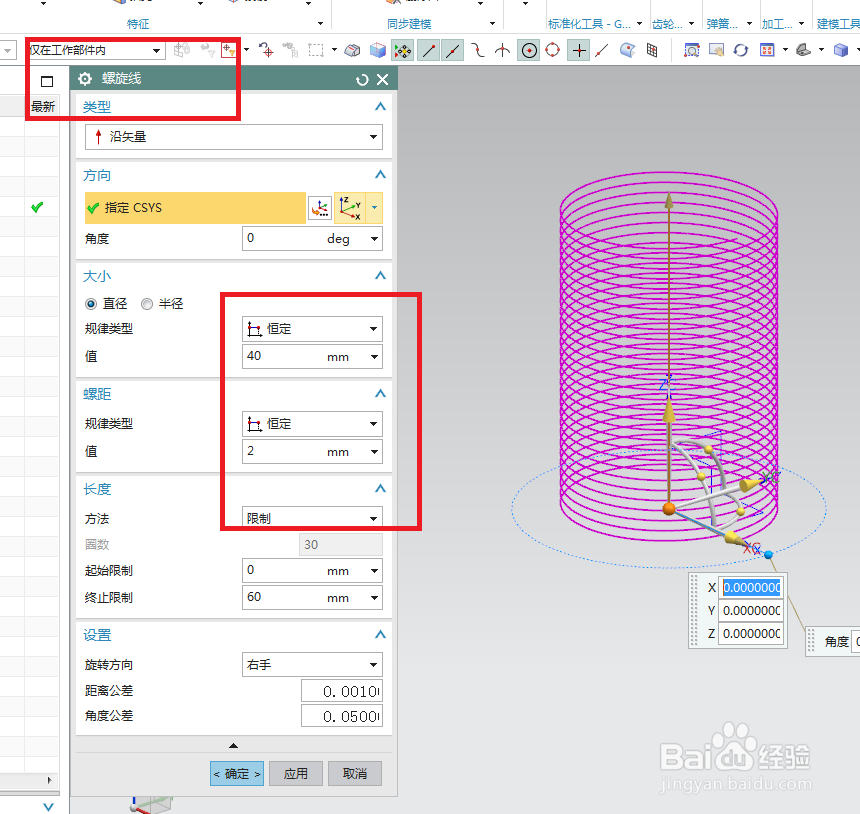 4/8
4/8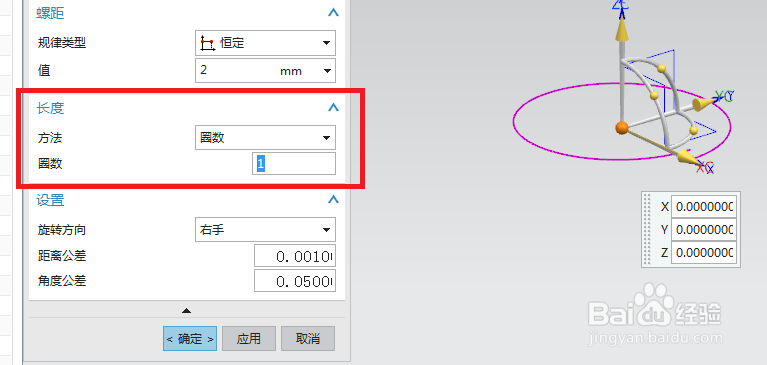 5/8
5/8 6/8
6/8 7/8
7/8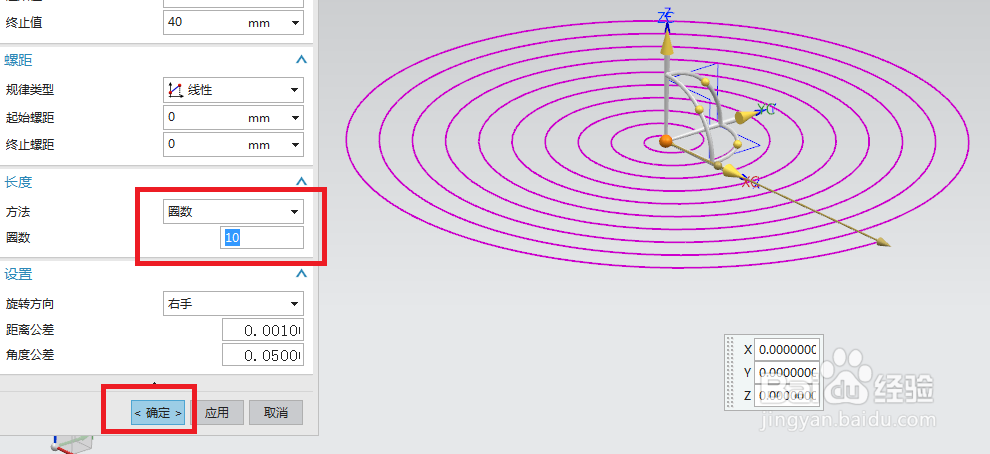 8/8
8/8 插入曲线螺旋线大小螺距长度规律类型线性UG涡状线创建
插入曲线螺旋线大小螺距长度规律类型线性UG涡状线创建
如下图所示,
打开UG10.0软件,
新建一个空白的模型文件。
 2/8
2/8如下图所示,
执行【菜单——插入——曲线——螺旋线】,
激活“螺旋线”命令。
 3/8
3/8如下图所示,
出现“螺旋线”对话框,
注意“大小、螺距、长度”三栏。
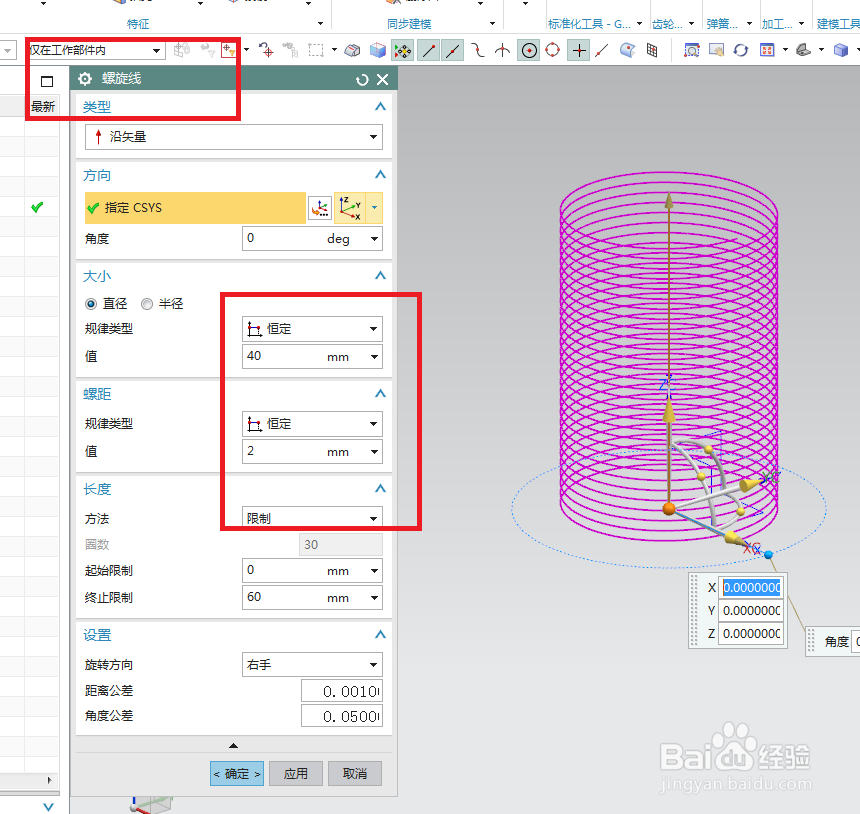 4/8
4/8如下图所示,
先修改“长度”一栏,
默认的方法是“限制”,
我们改成“圈数”,
并同时将圈数改成“1”。(这里后面还要改的。)
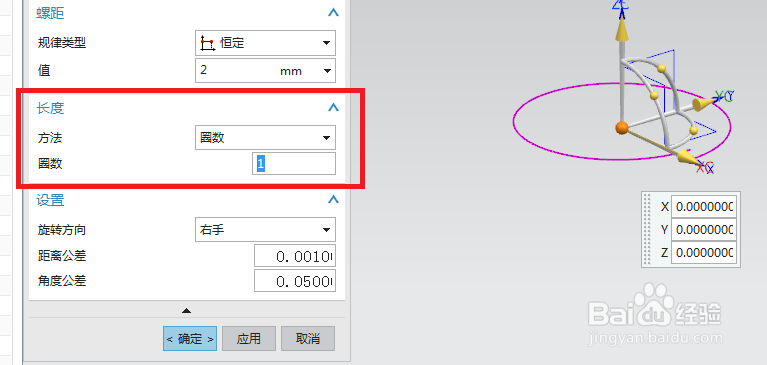 5/8
5/8如下图红色框选所示,
将“大小”“螺距”两栏中的“规律类型”由“恒定全部改成“线性”。”
 6/8
6/8如下图所示,
“大小”一栏中,
将“起始值”设为0,
将“终止值”设为40;
“螺距”一栏中,
将“起始螺距”和“终止螺距”都设为0。
 7/8
7/8如下图所示,
在长度一栏中,
将“圈数”由1改成10,
同时看着预览的效果,
瞬间,
涡状线就出来了,
点击“确定”按钮。
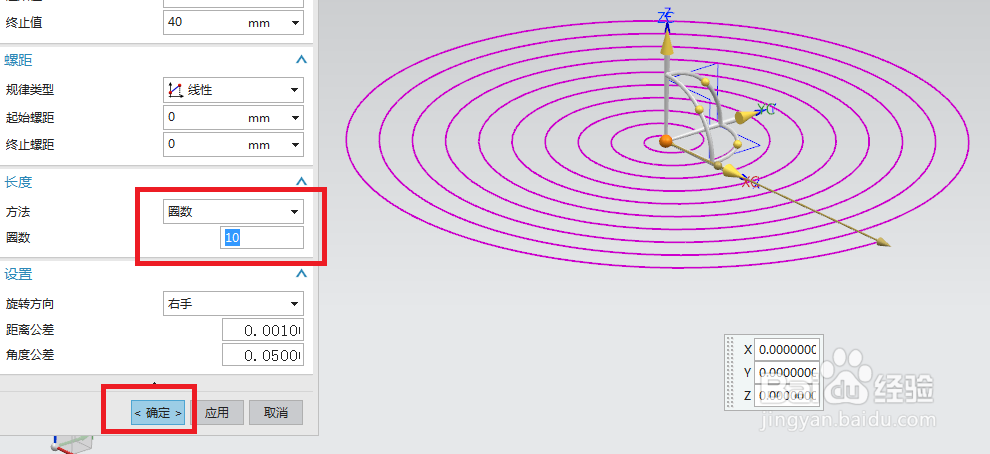 8/8
8/8如下图所示,
一个涡状线创建成功了。
 插入曲线螺旋线大小螺距长度规律类型线性UG涡状线创建
插入曲线螺旋线大小螺距长度规律类型线性UG涡状线创建 版权声明:
1、本文系转载,版权归原作者所有,旨在传递信息,不代表看本站的观点和立场。
2、本站仅提供信息发布平台,不承担相关法律责任。
3、若侵犯您的版权或隐私,请联系本站管理员删除。
4、文章链接:http://www.1haoku.cn/art_307624.html
上一篇:剪映怎么无缝连接两个视频
下一篇:吃什么皮肤会变白
 订阅
订阅